10 Distressed Vector Halftone Patterns for Illustrator
Viime viikon vektorikuvitusoppaassa käytin ilmaisia distressed halftone -kuvioita lisätäkseni viileitä screentone-efektejä taideteoksiini Photoshopissa, ja sitten ajattelin, että miksi en voisi luoda samanlaista kuviosarjaa, mutta vektorimuodossa, jotta samoja distressed halftone -efektejä voisi lisätä suoraan Adobe Illustratoriin? Olen siis työskennellyt ahkerasti luodakseni tämän uuden sarjan ilmaisia puolisävykuvioita, joissa on sama ahdistunut tyyli, mutta tässä sarjassa hyödynnetään Illustrator-swatcheja, jotta efektit voidaan skaalata mihin tahansa kokoon, jolloin taideteoksesi pysyy 100-prosenttisesti vektorimuotoisena.
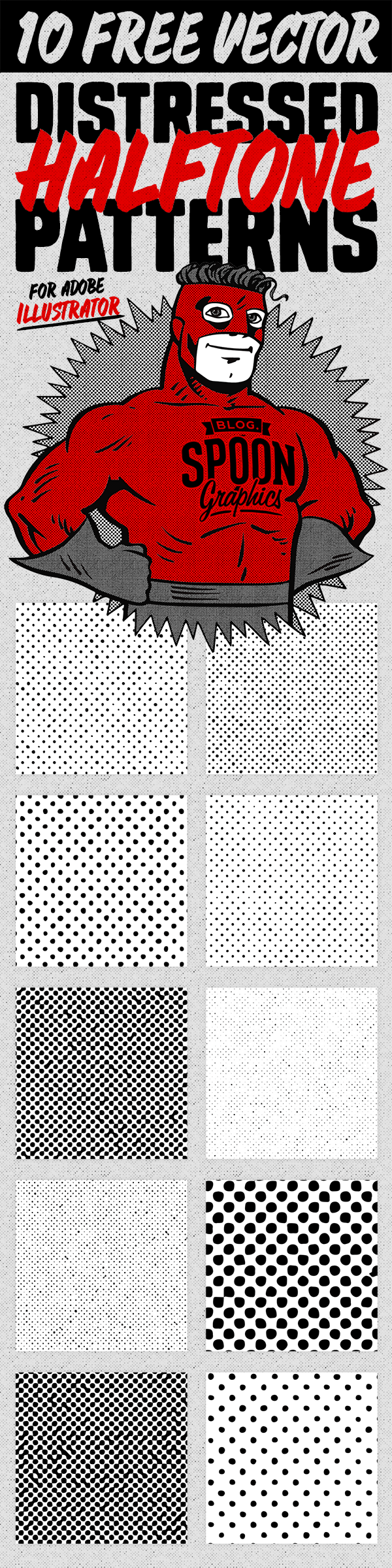
Tämä ilmainen setti Distressed Halftone Patterns for Adobe Illustrator sisältää 10 saumatonta vektorivektoriväriaiheita, joita voidaan käyttää täytteinä, jotta voit lisätä retro-sarjakuvatyylisiä painotehosteita kuvituksiisi. Mukana on erilaisia pistekuvion tiheyksiä, joten voit varjostaa mallejasi tehokkaasti käyttämällä eri kuviotäytteitä eri puolilla taideteosta. Toisin kuin tyypilliset rasterikuviot, joissa on puhtaita, täydellisesti muotoiltuja ympyröitä, näissä kuvioissa on ahdistunut tyyli, joka antaa malleillesi grungy-rockjulisteen tunnelman.
Vektorihalftonikuvioiden käyttö
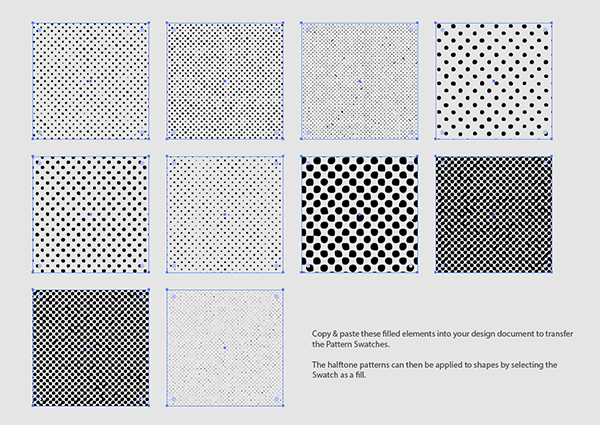
Avaa ladattavasta tiedostosta löytyvä AI-tiedosto. Löydät sarjan ruutuja, joihin on sovellettu kuviomerkkejä. Kopioi ja liitä nämä elementit omiin asiakirjoihisi siirtääksesi täytteet Swatches-paneeliin.
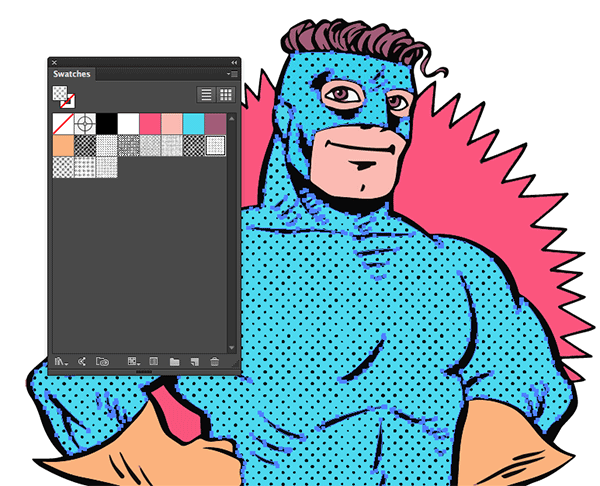
Nämä kuvioswatchit voidaan sitten soveltaa täytteinä muotoihisi. Aseta halftonikuvion sisältävän muodon kaksoiskappale päällekkäin normaalin täytteen kanssa, jotta kuvion väri säilyy.
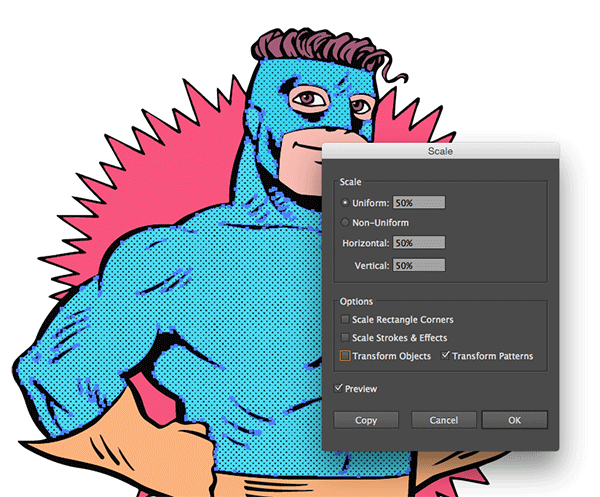
Yksi näiden vektorikuvioiden hieno ominaisuus on niiden skaalausmahdollisuus. Tarkista Muunna kuviot -vaihtoehto Object > Transform > Scale -ikkunassa, jos haluat muuttaa kokoa.
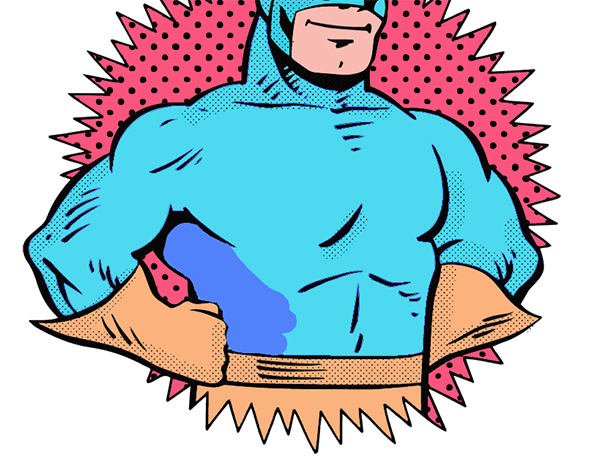
Nämä kuviot toimivat loistavasti myös Blob-työkalun kanssa. Määritä halftonikuvion täyttö ja maalaa sitten kuvion poikki, jolloin voit soveltaa mahtavaa sarjakuvamaista screentone-tyylistä varjostusta.
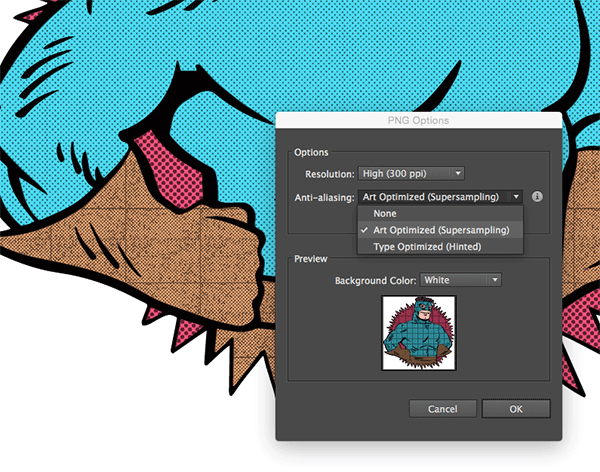
Tiheämpien kuvioiden välissä saattaa näkyä hirvittävää laatoitusta, mutta tämä on vain Illustratorin visuaalinen häiriö. Vie taideteoksesi PNG-muodossa Art Optimized Anti-Aliasing -toiminnolla tämän ongelman poistamiseksi.
Lataa ilmaiset vääristyneet rasterikuviot 7mb